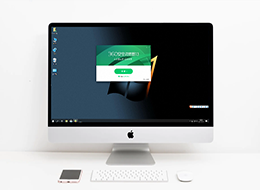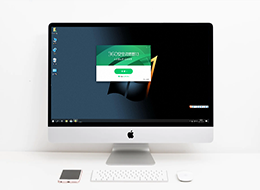360浏览器书签保存在哪个文件夹
来源:
浏览器大全网
发布时间:2022年12月24日 14:30:03
360浏览器书签保存在哪个文件夹?不少用户都找不到360浏览器保存的书签的位置,其实方法非常简单!今天小编就给大家带来几种可以找到360浏览器保存的书签文件的位置的方法,如果你想要快速找到自己保存书签所在的位置,那么可以来看看下面浏览器大全网分享的内容!
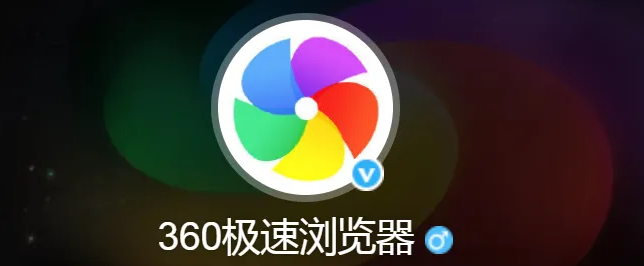
360浏览器书签保存位置分享
方法一、
直接查看 C:\Users\Administrator\AppData\Roaming\360se6\apps\data\users\default 这个路径。
方法二、
1.打开360浏览器,点击菜单的星星图标;
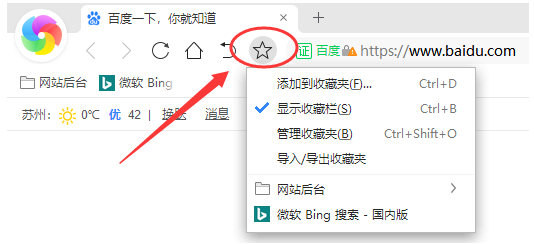
2.显示中就可以看见收藏夹了,这时候选择导入或者导出功能都可以。
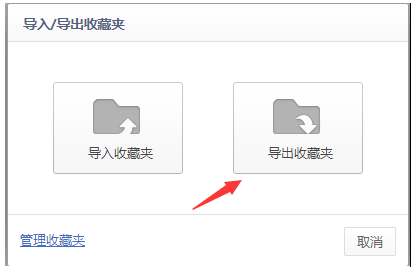
方法三
1.打开win10电脑系统的c盘;
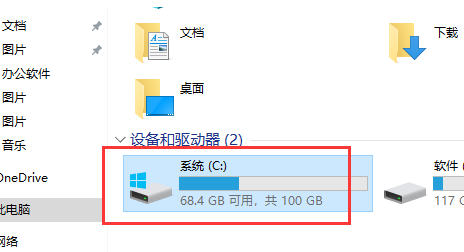
2.点击用户文件夹;
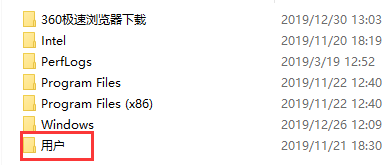
3.打开该文件夹所有的列表,就可以找到收藏夹了。
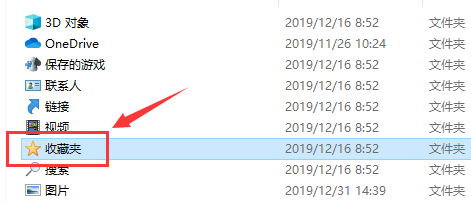
以上就是【360浏览器书签保存在哪个文件夹-360浏览器书签保存位置分享】的全部内容了,不懂360浏览器书签保存位置的朋友可以通过上面的方法找到!
 下载推荐
下载推荐